아이폰 전체화면 캡쳐 스크롤캡쳐 방법
- 취미생활/IT기기이야기
- 2020. 6. 23.
조금 포스팅이 뒤늦은 감이 있지만 아이폰 iOS 13 버젼부터 기본 기능에 스크롤 캡처 기능도 추가되었다.
앞서 포스팅에서 외부 프로그램 - 네이버앱을 통해 전체화면 캡쳐, 전체 스샷 방법인 스크롤 캡처 방법을 소개했는데
아이폰 스크롤캡처 전체캡처 화면아래 맨위부터 맨아래까지 스크린샷 방법 네이버앱 활용 (여기링크 - https://moneyriches.tistory.com/284)
아래와 같이 아이폰에서 외부 프로그램의 도움 없이도 스크롤 캡처를 할 수 있는 방법을 소개하고자 한다.
# 단, 캡처된 화면은 PDF 형식으로 사진앱이 아닌 "파일앱"에 저장된다. 더불어 1 페이지에 내용이 모두 담겨 페이지 분할이 안되는 불편함이 있다.
1. 아래와 같은 방법으로 하드키를 동시에 눌러 스크린 캡처를 한 후에 미리보기 썸네일을 선택한다.
홈 버튼이 없는 기기 : ‘볼륨 + 버튼’ + ‘잠금 버튼’
홈 버튼이 있는 기기 : ‘홈 버튼’ + ‘잠금 버튼’
2. 상단의 "전체페이지" 탭을 선택 후 좌측 상단 "완료" 버튼 선택
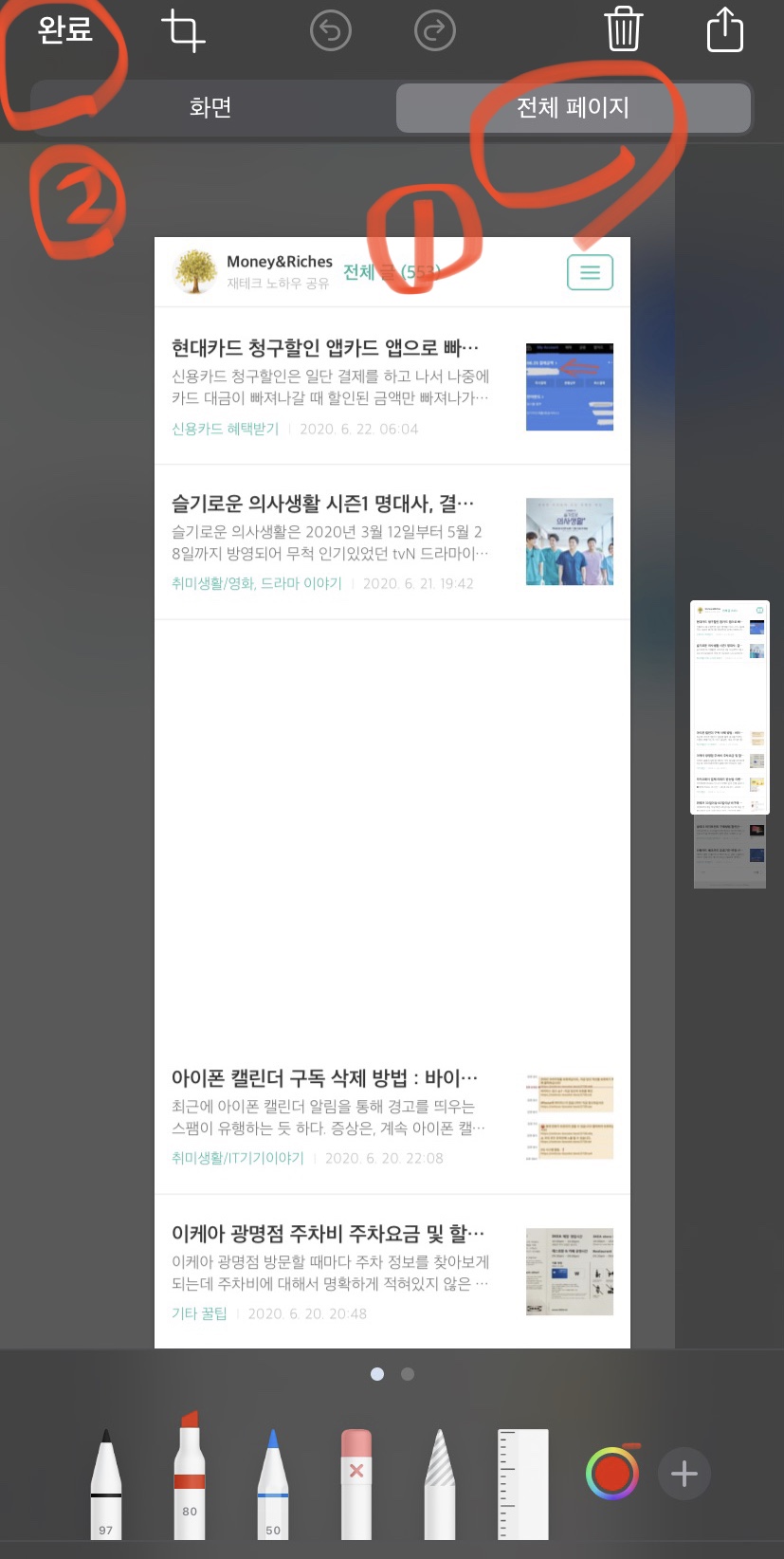
3. 하단의 "파일 앱에 PDF 저장" 선택
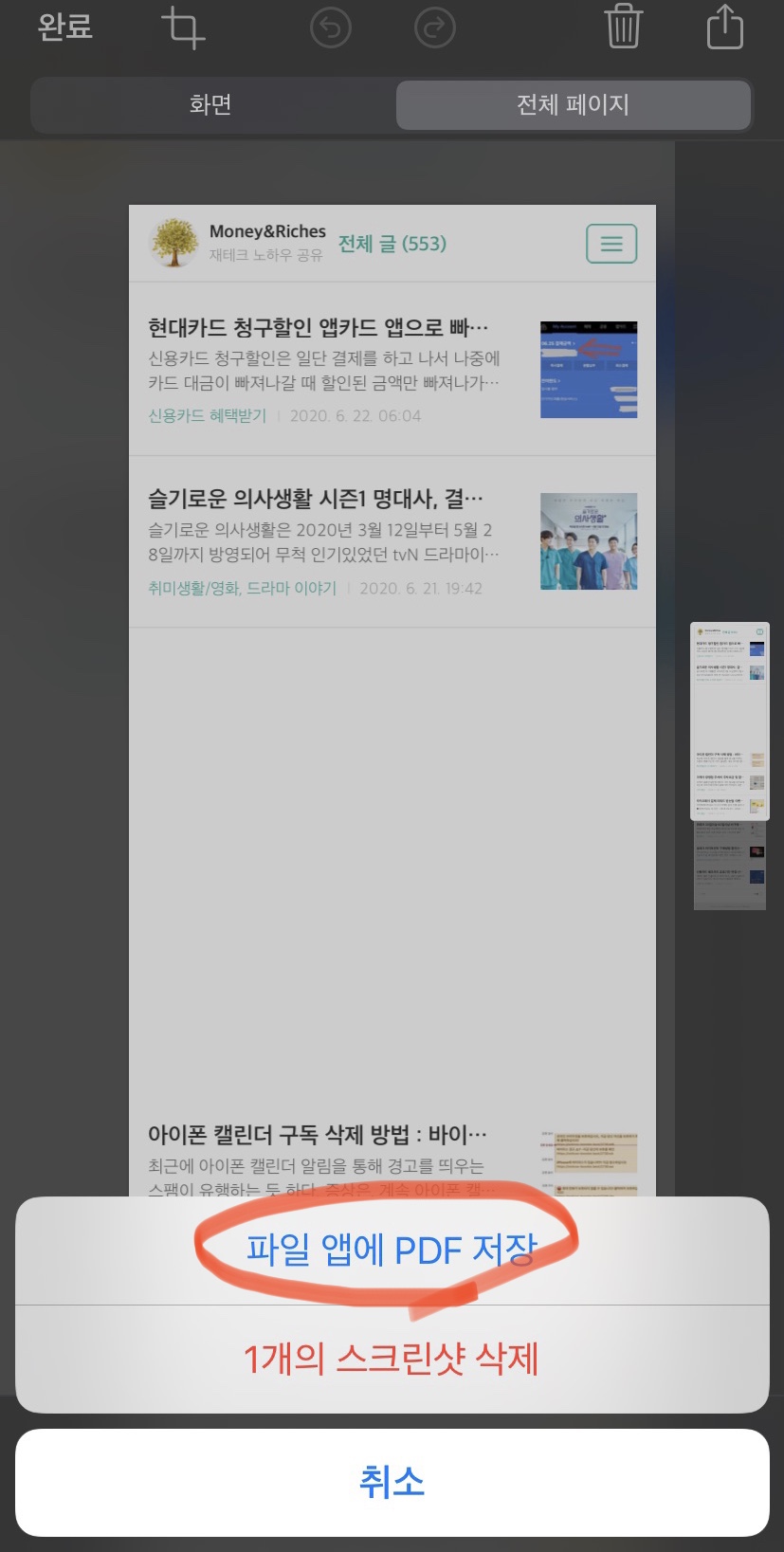
위와 같은 방법으로 아이폰 파일앱에 전체화면 캡쳐가 가능하다. (PDF로 저장됨)
'취미생활 > IT기기이야기' 카테고리의 다른 글
| KT 리모컨 페어링 정보가 없습니다 해결방법 (0) | 2020.07.02 |
|---|---|
| 에어팟 airpod 이름 바꾸기 설정 변경 초간단 방법 (0) | 2020.06.24 |
| 아이폰 캘린더 구독 삭제 방법 : 바이러스 스팸 알림 (0) | 2020.06.20 |
| 아이폰 마스크 착용시 얼굴인식 Face ID 문제 해결법 (0) | 2020.05.04 |
| 넷플릭스 아이폰 ios 화면 캡쳐, 스크린캡쳐 화면저장 스크린샷 방법 (0) | 2020.04.25 |